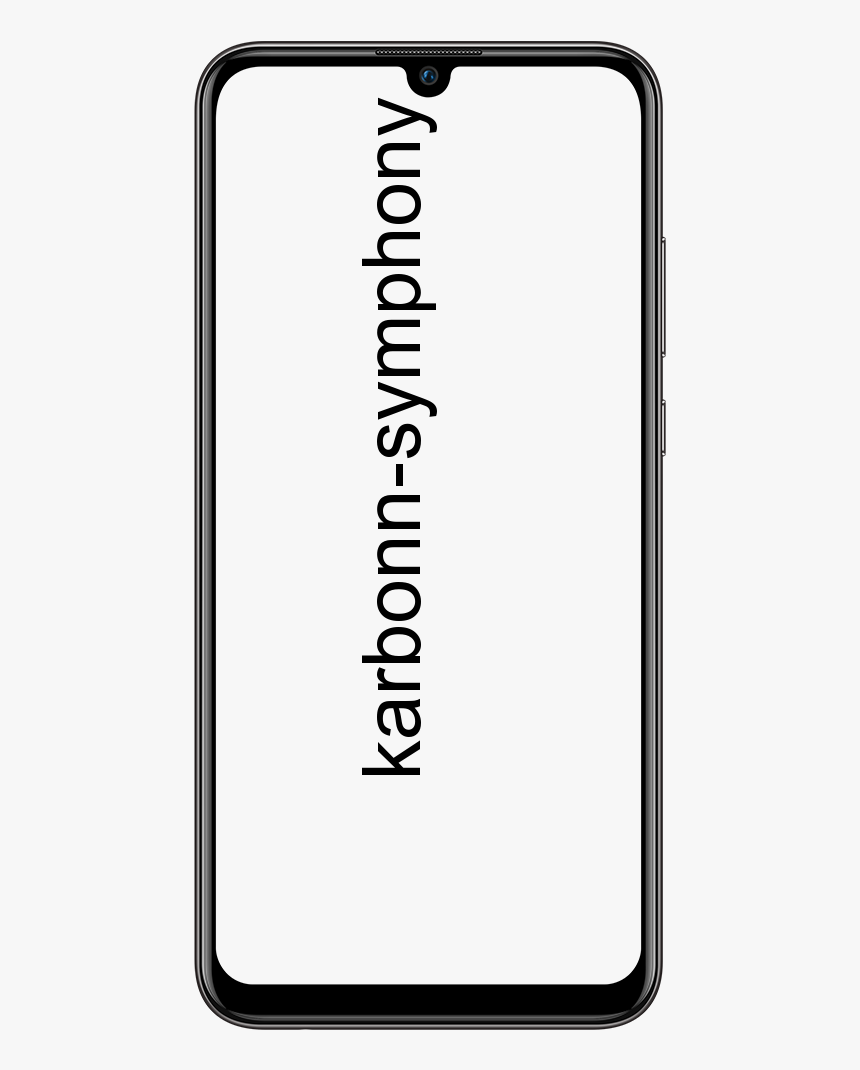Windows 10 -asennusohjelma ei onnistunut vahvistamaan tuoteavainta

Virhe 'Asennus ei onnistunut vahvistamaan tuoteavainta' tapahtui, kun yritämme päivittää Windows 10: ksi vanhemmasta Windows-mallista, kuten Windows 7 / 8.1 käyttämällä ISO-tiedostoa. ISO-tiedostoa käytetään korjauspäivitykseen, puhtaaseen asennukseen tai version päivitykseen.
Virheen syyt:
- Kolmansien osapuolten AV-häiriöt - Päivitysapuohjelma voidaan myös keskeyttää yhteydenpidosta ulkoisten palvelimien kanssa ylisuojelevan kolmannen osapuolen paketin avulla. Tässä tilanteessa voit ratkaista ongelman poistamalla reaaliaikaisen suojauksen käytöstä tai yksinkertaisesti poistamalla suojausohjelman kokonaan.
- Päivitystyökalu aiheuttaa virheen - Toinen syy tähän on se, että päivitystyökalu heittää virheen, koska se etsii jo pakkaamattomia asennusohjelmia väliaikaisesta kansiosta. Jos tämä tapaus on sovellettavissa, voit korjata ongelman suorittamalla Levyn uudelleenjärjestäminen -apuohjelman tyhjentämään kaikki väliaikaiset tiedostot.
- Avainavainta ei ole yhdistetty mediaasennukseen - Aina kun se osoittautuu, virhe tapahtui lokitiedostossa (setuperr.log), jossa käyttäjä yrittää päivittää asennusvälineen kautta ilman lisenssiavainta. Tässä tilanteessa voit käyttää lisenssiavainta yksinkertaisesti CMD-komentojen avulla.
- Järjestelmätiedoston vioittuminen - Järjestelmätiedostojen vioittumisesta tulee toinen merkittävä syy tämän virheilmoituksen esiintymiseen. Paljon vioittuneita riippuvuuksia pakottaa päivitysapuohjelman lopettamaan prosessin ennenaikaisesti. Tässä tilanteessa voit ratkaista ongelman suorittamalla täydellisen DISM-tarkistuksen.
- Asetustiedosto puuttuu - Toinen syy virheeseen puuttuu asennuksen edellyttämä avainmääritystiedosto. Voit ratkaista sen yksinkertaisesti luomalla määritystiedoston helposti Muistiossa.
Katso myös: Chrome ei riitä muistiin tämän sivun avaamiseen - Korjaa
Windows 10 -asennusohjelman epäonnistuminen tuoteavaimen vahvistamisessa -virheen korjaaminen:

ko-fi tai patreon
Korjaus 1: Kolmannen osapuolen AV: n kytkeminen pois päältä (tarvittaessa)
Kun olet käyttänyt kolmannen osapuolen suojauspakettia, josta tulee ylisuojeleva. Sitten on mahdollista, että se lopettaa yhteyden päivityksen päivitysasetuksiin ulkoisten palvelimien avulla.
firmware galaxy s7
Tässä tilanteessa tämä tapaus koskee sinua ja käytät kolmannen osapuolen pakettia, joka häiritsee päivitystä. Yritä päivitystä uudestaan sen jälkeen, kun potentiaalinen virustorjunta on kytketty pois päältä tai poistettu.
Jos kohtaat saman tilanteen, aloita sammuttamalla reaaliaikainen suojaus ja tarkista päivityksen onnistuminen. Jos haluat tehdä tämän, avaa vain AV-laitteeseesi liitetty tehtäväpalkkikuvake ja etsi vaihtoehto, joka poistaa reaaliaikaisen suojauksen käytöstä.
Korjaus 2: Levyn uudelleenjärjestäminen
Monissa tapauksissa virhe 'Asennus ei onnistunut vahvistamaan tuoteavainta' tapahtuu virheestä johtuen AppData Local Temp. Saattaa olla, että päivitysohjelmisto heittää tämän virheen. Kun se löytää pakkaamattomia asennustiedostoja temp-kansiosta.
Jos tämä tapaus on sovellettavissa, voit korjata ongelman suorittamalla Levyn uudelleenjärjestäminen -apuohjelman Windows-asemassasi. Lisäksi se varmistaa, että prosessi lopulta pyyhkii Temp-kansion. Tämän tekemisen ja tietokoneen uudelleenkäynnistyksen jälkeen päivitysprosessin tulisi olla valmis ilman ongelmia.
Tässä haluat tehdä:
- Osuma Windows-näppäin + R avaa Suorita-valintaikkuna. Syötä sitten 'Cleanmgr' tekstikentässä ja paina sitten Tulla sisään avata Levyn uudelleenjärjestäminen -apuohjelma. Kehote tulee näkyviin Käyttäjätilien valvonta (UAC) ikkuna. Napauta vain Joo myöntää järjestelmänvalvojan käyttöoikeudet.
- Kun saavut Levyn uudelleenjärjestäminen: Aseman valinta vaiheessa. Käytä vain pudotusvalikkoa kohdassa Asemat Valitse käyttöjärjestelmäsi. Se on tyypillisesti C: mutta voit tarkistaa sen Windows-logon kautta. Oikean valitun aseman käyttäminen. Näpäytä OK tallentaa muutokset.
- Kun olet Levyn uudelleenjärjestäminen -ikkunassa. Varmista sitten, että valintaruudut on linkitetty Väliaikaiset internettiedostot ja Väliaikaiset tiedostot on merkitty.
- Kun kaikki on asetettu onnistuneesti. Napauta sitten Siivoa järjestelmätiedostot -painiketta ja vahvista sitten UAC-kehotteessa.
Edelleen;
- Kehote ilmestyy toisen Levyn uudelleenjärjestäminen -kuvakkeen kohdalle, jossa haluat valita väliaikaiset Internet-tiedostot ja väliaikaiset tiedostot uudelleen, ennen kuin napautat Ok.
- Napauta viimeisessä kehotteessa Poista tiedostot aloittaaksesi tämän prosessin.
- Odota hetki, kunnes toimenpide on valmis, käynnistä tietokone uudelleen ja tarkista, onko ongelma korjattu seuraavalla järjestelmän käynnistyksellä.
- Kun seuraava käynnistysjakso on suoritettu onnistuneesti. Voit sitten toistaa päivitysprosessin ja tarkistaa, voitko tehdä sen ilman virheilmoitusta.
Jos katsot edelleen 'Asennus ei onnistunut vahvistamaan tuoteavainta' virhe, siirry alas toiseen alla olevaan menetelmään.
Katso myös: Kuinka korjata ms-windows-store: purgecaches -virhe
kärjen päivitys jumissa jatkaessa
Korjaus 3: Käytä avainta manuaalisesti
Jos ongelma liittyy lokitiedostoihin tallennettuihin tietoihin, se johtuu todennäköisesti setuperr.log-tiedostosta, jonka tiedetään aiheuttavan virheitä päivitysyritysten avulla.
Tässä tapauksessa sinun pitäisi pystyä korjaamaan ongelma avaamalla komentokehote ja suorittamalla komento, joka lisää käyttöoikeusavaimen kansioon, johon asennuslevy on tallennettu.
Monet käyttäjät, jotka kohtaavat saman ongelman, ovat väittäneet, että ongelma on korjattu kokonaan, kun he seuraavat alla olevia vaiheita. Näin sinun on tehtävä:
- Osuma Windows-näppäin + R avaa Suorita-valintaikkuna. Syötä sitten 'Cmd' tekstikentässä ja paina sitten Ctrl + Vaihto + Enter avataksesi korotetun komentokehotteen. Aina kun tarkastelet Käyttäjätilien valvontaa. Napauta vain Joo myöntää järjestelmänvalvojan oikeudet.
- Kun olet Korotetussa komentokehotteessa, kirjoita seuraava komento siirtyäksesi sijaintiin, johon median asennustyökalu tallentaa tiedostot:
CD: C:ESD
-
- merkintä: Aina kun pakotat Media Creation Toolin tallentamaan sen arkistoituun mukautettuun sijaintiin, siirry sen sijaan.
- Syötä sitten seuraava komento ja paina sitten Tulla sisään liittää tuoteavain päivitystä käsittelevään mediaasennustyökaluun:
Setup /pkey xxxxx-xxxxx-xxxxx-xxxxx-xxxxx
-
- Merkintä : * X * on vain paikkamerkki. Yksinkertaisesti korvaa se todellisella lisenssiavaimella, jota haluat käyttää päivitysprosessissa.
- Poistu kohotetusta CMD: stä, aloita päivitys uudelleen ja tarkista sitten, oletko edelleenkin 'Asennus ei onnistunut vahvistamaan tuoteavainta' virhe.
Jos sinulla on edelleen sama ongelma, sukeltaa toiseen alla annettuun tapaan.
Korjaus 4: Suoritetaan DISM-skannaus
Jotkut käyttäjät ovat vahvistaneet korjaavansa ongelman, kun he suorittavat a DISM (käyttöönottokuvien huolto ja hallinta) skannata tietokoneellaan. Menetelmän menestys suosittelee mahdollisuutta, että ongelman voi aiheuttaa taustalla oleva järjestelmän korruptiovirhe, joka vaikuttaa päivitysprosessiin.
langattoman latauksen huomautus 8
DISM on sisäänrakennettu apuohjelma, joka on melko hyvä ratkaisemaan riippuvuuksia, jotka todennäköisesti häiritsevät kriittisiä käyttöjärjestelmän tehtäviä, kuten päivittämistä uusimpaan versioon.
Tässä on pikaopas DISM-skannauksen suorittamisesta vain korjaamaan 'Asennus ei onnistunut vahvistamaan tuoteavainta' virhe:
- Suuntaa a Juosta valintaikkuna lyönnin jälkeen Windows-näppäin + R . Syötä vasta avatussa ikkunassa 'Cmd' ja osui Ctrl + Vaihto + Enter avataksesi korotetun komentokehotteen. Näyttöön tulee kehote UAC (Käyttäjätilien valvonta) . Napauta Joo sallia hallinnolliset oikeudet.
- Kun olet korotetussa CMD-kehotteessa, kirjoita seuraavat komennot ja paina Enter-näppäintä, kun jokainen tarkistus on valmis suorittamaan täysi DISM-voima:
Dism /Online /Cleanup-Image /CheckHealth
Dism /Online /Cleanup-Image /ScanHealth
Dism /Online /Cleanup-Image /RestoreHealth
- Kun jokainen tarkistus on suoritettu loppuun, käynnistä tietokone uudelleen ja tarkista, onko ongelma ratkaistu, kun yrität seuraavan kerran suorittaa päivitysapuohjelman.
Jos sama Asennus ei onnistunut vahvistamaan tuoteavainta virhe ilmenee, sukeltaa alla olevaan viimeiseen tapaan.
Korjaus 5: Luo EI.cfg-tiedosto ISO-tiedostolle
Jos mikään yllä olevista ratkaisuista ei ole antanut sinun ratkaista ongelmaa Asennus ei onnistunut vahvistamaan tuoteavainta virhe. Sitten se johtuu siitä, että päivitettävä media ei sisällä määritystiedostoa, joka on valinnainen päivitettäessä vanhemmasta Windows-versiosta.
Tässä tilanteessa haluat käyttää pakkauksen purkuohjelmaa Windows 10 ISO: n purkamiseen ja lisätä .cfg-tiedosto, joka selvittää ongelman. Kun olet tehnyt niin ja asettanut ISO: n takaisin yhteen, et voi kohdata samaa ongelmaa.
Tässä on vaiheittaiset vaiheet läpi koko asian:
- Käytä vain WinZipiä, WinRaria, 7Zipiä tai mitä tahansa muuta apuohjelmaa purkamaan asennustietovälineen sisältävä ISO-tiedosto kansioon.
- Osuma Windows-näppäin + R avataksesi a Juosta valintaikkuna. Syötä sitten ”Notepad.exe” ja osui Ctrl + Vaihto + Enter avataksesi korotetun Muistio-ikkunan.
- Kun olet muistilehtiöikkunassa, liitä alla oleva sisältö siihen:
[EditionID] [Channel] Retail [VL] 0
- Kun olet lisännyt sisällön onnistuneesti. Suuntaa Tiedosto> Tallenna nimellä. Kun olet sisällä, aseta Tallenna tyypinä että Kaikki tiedostot. Määritä sen nimi ei ja varmista sitten, että lisäät .cfg ’Jatke lopussa. Mutta ennen kuin napautat Tallenna. Varmista vain, että uusi tiedosto on tallennettu Lähteet ISO-asennuksen kansio.
- Suorita setup.exe-tiedosto samasta asennusvälineestä ja tarkastele, jos pystyt suorittamaan koko prosessin kohtaamatta samaa virhettä ” Asennus ei ole vahvistanut tuoteavainta. ” .
Päätelmä:
Toivon, että tämä artikkeli auttaa sinua korjaamaan virheen 'Asennus ei onnistunut vahvistamaan tuoteavainta' . Epäilemättä se on yleisin virhe, mutta se on hyvin yksinkertainen tai helppo korjata. Tässä olen maininnut ratkaisut sen ratkaisemiseksi. Jos sinulla on minkäänlaisia ehdotuksia, kyselyitä tai kysymyksiä, ilmoita siitä meille alla. Tai muuten, jos pidät siitä hyödyllisenä, jaa se muille.
google drive näytä tiedostokoko
Siihen asti! Jatka hymyilemistä
Lue myös: